O sistema de e-mail teve um problema ao processar esta mensagem Erro do Outlook
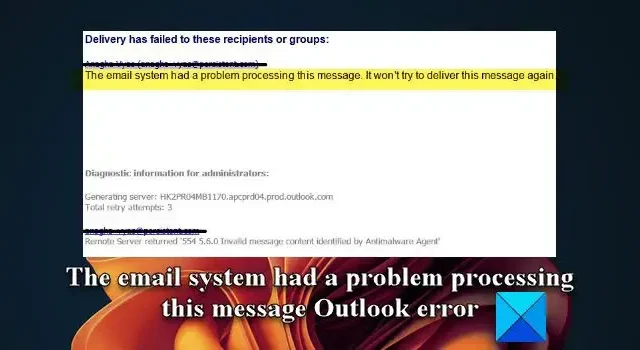
Se a mensagem de erro do Outlook O sistema de e-mail teve um problema ao processar esta mensagem, ele não tentará entregar esta mensagem novamente continua preocupante você, esta postagem pode ajudar.
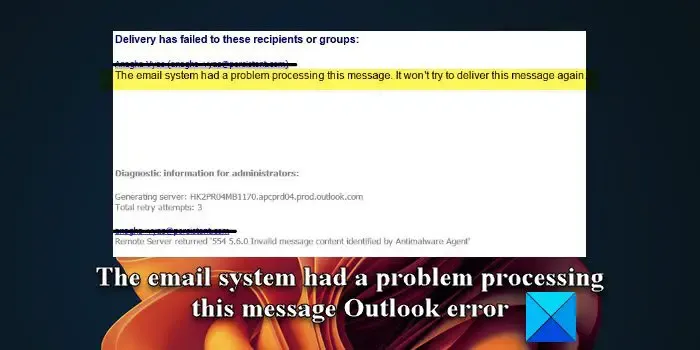
A mensagem de erro faz parte de um relatório de falha na entrega (NDR) resultante de um erro do lado do servidor (servidor Microsoft Exchange). O erro ocorre quando o servidor Outlook tenta enviar a mensagem, mas a mensagem e o anexo não são entregues ao destinatário. Isso geralmente ocorre quando a mensagem contém um arquivo Excel ou Word. A mensagem de erro completa diz:
Entrega falhou para esses recipientes ou grupos:
<Destinatário> (<destinatário>@<domínio>)
O sistema de e-mail teve um problema ao processar esta mensagem. Ele não tentará entregar esta mensagem novamente.
Informação de diagnóstico para administradores:
Servidor gerador: DB7PR04MB4139.eurprd04.prod.outlook.com
<destinatário>@<domínio>
O servidor remoto retornou ‘550 5.6.0 M2MCVT.StorageError.Exception: ConversionFailedException – <unknown>, falha interna na conversão de conteúdo.; erro de armazenamento na conversão de conteúdo.’
Pode haver outras variações da mensagem de erro acima, onde você pode ver “informações de diagnóstico para administradores” diferentes. No entanto, as soluções permanecem mais ou menos as mesmas.
Correção O sistema de e-mail teve um problema ao processar esta mensagem de erro do Outlook
Com base em nossa experiência, sugerimos as seguintes soluções para solucionar a mensagem de erro do Outlook O sistema de e-mail teve um problema ao processar esta mensagem. Ele não tentará entregá-la novamente :
- Proteja a mensagem com senha antes de enviá-la.
- Peça ao seu administrador para modificar as regras de transporte.
- Envie o anexo no formato mac-binhex40 formatado corretamente.
- Defina as contas padrão de correio e arquivo de dados.
Vamos ver isso em detalhes.
1]Proteja a mensagem com senha antes de enviá-la
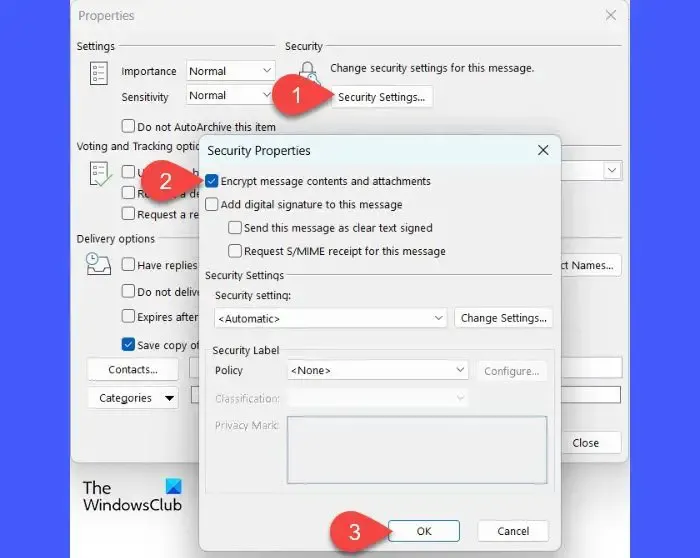
Uma das soluções alternativas para resolver o problema é proteger o e-mail com senha no Outlook. Erro 554 5.6.0 Conteúdo de mensagem inválido pode ocorrer quando o processo de verificação expirou durante a inspeção do anexo. Proteger o e-mail com senha garante que ele não possa ser verificado para extração de dados enquanto viaja pela rede de e-mail.
Para criptografar a mensagem que você está redigindo no Outlook, siga estas etapas:
Clique na opção Arquivo no canto superior esquerdo da janela Escrever e-mail e selecione Propriedades. A janela de propriedades será aberta. Clique no botão Configurações de segurança. Na janela Propriedades de segurança, marque a caixa de seleção Criptografar conteúdo e anexos de mensagens. Clique no botão OK para salvar as alterações no Outlook.
Se você for assinante do Microsoft 365 ou tiver uma licença do Office 365 Enterprise E3, poderá usar a criptografia de mensagens do Microsoft 365 para criar uma senha -proteja seus e-mails.
Para usar a criptografia de mensagens do Microsoft 365, abra o aplicativo Outlook e redija o e-mail desejado. Clique no menu Opções na parte superior da janela do Outlook. Selecione Criptografar e clique na opção de criptografia desejada.
2] Peça ao seu administrador para modificar as regras de transporte
Se o seu administrador tiver configurado uma regra de transporte na lista de regras que tenha a opção Adiar a mensagem se o processamento da regra não for concluído ativado, você pode encontrar o erro do Outlook ‘O sistema de e-mail teve um problema ao processar esta mensagem’. Solicite ao seu administrador que modifique temporariamente as regras de transporte no Exchange Online e tente enviar o email.
O erro também pode ocorrer se a mesma regra estiver habilitada no destinatário. Portanto, peça ao destinatário para remover essas regras de transporte e tente enviar a mensagem novamente.
3] Envie o anexo no formato mac-binhex40 formatado corretamente
Se você estiver enviando o e-mail da sua organização ou usando um aplicativo de terceiros (como Word ou Excel), recomendamos que você inspecione os cabeçalhos das mensagens na notificação de falha na entrega em busca do seguinte texto:
Content-Type: application/mac-binhex40
Content-Transfer-Encoding: base64
A linha Content-Transfer-Encoding: base64 indica que os dados reais da mensagem são codificados em base64. O Exchange Server aceita apenas a codificação mac-binhex padrão RFC, portanto, pode rejeitar mensagens com codificação base64.
Para corrigir o problema, envie o anexo no formato mac-binhex40 formatado corretamente.
4] Defina as contas padrão de e-mail e arquivo de dados

Vários usuários conseguiram resolver o problema e enviar e-mails por meio de mala direta definindo o mesmo e-mail como o ‘e-mail padrão‘ nas guias E-mail e Arquivos de dados nas configurações da conta do Outlook.< /span>
Abra o aplicativo Outlook e clique na opção Arquivo no canto superior esquerdo. Em Informações da conta, clique no botão Configurações da conta e selecione a conta Opção de configurações.
A janela Configurações da conta será exibida. Na guia E-mail, observe qual e-mail você está usando como conta padrão. Se não for aquele de onde você está tentando enviar o e-mail, selecione esse e-mail e clique no botão Definir como padrão.
Em seguida, vá para a guia Arquivos de dados. Na lista de IDs de e-mail, selecione aquele que você está usando para enviar o e-mail e clique no botão Definir como padrão (se não estiver definido como a conta padrão já). Feche a janela Configurações da conta e tente enviar o e-mail novamente.
Eu espero que isso ajude.
Como faço para corrigir um problema de envio de e-mail no Outlook?
Se o Outlook não estiver enviando e-mails no Windows, verifique se você tem uma conexão ativa com a Internet e revise seus limites de envio de e-mails. Alguns provedores de e-mail impõem restrições diárias ou de hora em hora à quantidade de e-mails que você pode enviar. Certifique-se de não exceder esses limites. Se você estiver tentando enviar um anexo grande, considere usar um serviço de compartilhamento de arquivos.
Como faço para corrigir um erro de mensagem do Outlook?
Para corrigir uma mensagem de erro ao enviar ou receber mensagens de e-mail no Outlook, leia a mensagem com atenção e tente analisar o problema. As etapas de solução de problemas podem variar dependendo do tipo de erro que você recebe, mas algumas etapas gerais que você pode seguir são manter o Outlook atualizado, definir corretamente as configurações da sua conta de e-mail, desabilitar suplementos de terceiros e reparar arquivos de dados do Outlook.



Deixe um comentário